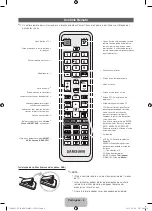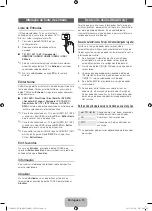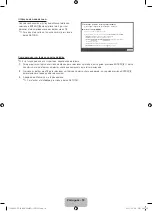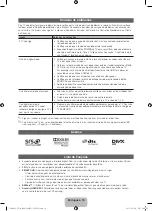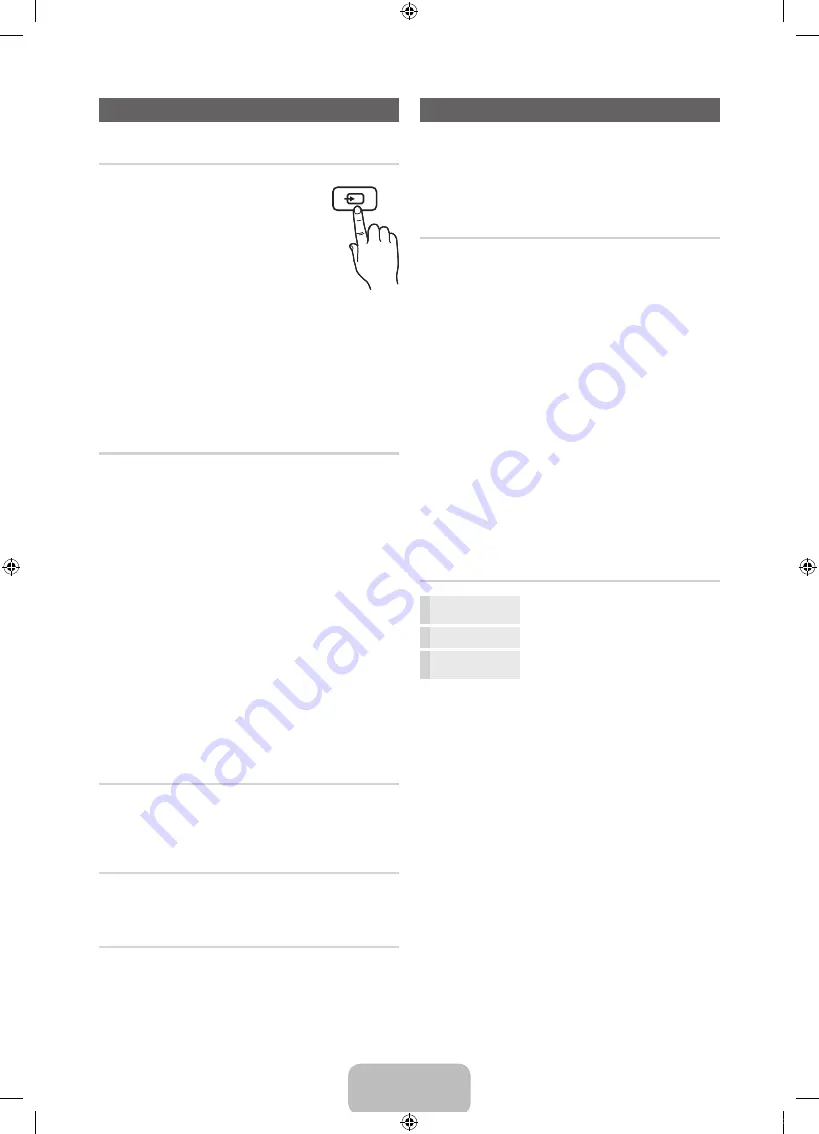
Português- 13
Alteração da fonte de entrada
Lista de Entradas
Utilize para selecionar TV ou uma fonte de
entrada externa, como leitor de discos DVD /
Blu-ray / cabo / receptor de satélite.
1.
Pressione o botão
SOURCE
do seu
controle remoto.
2.
Selecione a fonte de entrada externa
desejada.
✎
■
TV / PC / AV1 / AV2 / Componente /
HDMI1/DVI / HDMI2 / HDMI3 / HDMI4 / USB /
AllShare
✎
Só é possível escolher entre os dispositivos externos
que estão conectados à TV. Na
Entrada
, as entradas
conectadas serão destacadas.
✎
Na Lista de
Entradas
, a opção
PC
está sempre
ativada.
Editar Nome
Editar Nome permite associar um nome de dispositivo a uma
fonte de entrada. Para acessar Editar Nome , pressione o
botão
TOOLS
em
Entrada
. As seguintes opções aparecem
sob Editar Nome:
■
VCR / DVD / Sinal Cabo / Sinal Satélite / PVR STB
/ Receptor AV / Jogos / Filmadora / PC / DVI PC /
Dispositivos DVI / TV / IPTV / Blu-ray / HD DVD /
DMA
: Nomeie o dispositivo conectado às entradas para
facilitar a seleção de sua fonte de entrada.
✎
Caso tenha conectado um PC à porta
HDMI IN 1 (DVI
)
usando um cabo HDMI, selecione
PC
em
Editar Nome
para inserir um nome de dispositivo.
✎
Caso tenha conectado um PC à porta
HDMI IN 1 (DVI
)
usando um cabo HDMI, selecione
DVI PC
em
Editar
Nome
para inserir um nome de dispositivo.
✎
Ao conectar um cabo HDMI/DVI à porta
HDMI IN 1 (DVI)
ajuste a porta para o modo
DVI PC
ou Dispositivos
DVI em
Editar Nome.
Edit. favoritos
Na Lista de
Entradas
, pressione o botão
TOOLS
para
selecionar
Editar. Favoritos
. É possível definir uma fonte de
entrada externa para
Favoritos
.
Informação
É possível ver informações detalhadas sobre o dispositivo
externo selecionado.
Atualizar
Na Lista de
Entradas
, se os dispositivos externos não
forem exibidos, pressione o botão
TOOLS
para selecionar
Atualizar
.
Serviço de dados (Brazil Only)
Permite que o usuário use as informações (texto, imagens
estáticas, gráficos, documentos, software, etc.) transmitidas
por meio de mídia de difusão. Se o canal exibido no
momento fornecer serviço de dados. é possível utilizar uma
variedade de serviços de dados.
Execução Automática dos Serviço de Dados (Desligada / Ligada)
Ajusta se o serviço de dados deve ser executado
automaticamente. A Execução Automática dos Serviço de
Dados executa o serviço de dados automaticamente, sem a
intervenção do usuário.
1.
Se a Execução Automática dos Serviço de Dados
estiver ligada, o serviço de dados será executado
automaticamente com o carregamento do banner.
2.
Pressione o botão
OK
(
E
). A tela do serviço de dados
será exibida.
3.
Vá para a opção desejada pressionando o botão
▲
/
▼
/
◄
/
►
na tela do serviço de dados e pressione
OK
(
E
). O serviço selecionado será iniciado.
4.
Se o botão
EXIT
for pressionado, o serviço de dados
será fechado.
✎
Se qualquer outra função secundária estiver em
andamento, a Execução Automática dos Serviço de
Dados pode não funcionar. As informações fornecidas
pelo serviço de dados podem variar dependendo da
transmissão.
Botões dos principais serviços de dados e suas funções
▲
/
▼
/
◄
/
►
Direciona para cima, baixo, esquerda e
direita do menu Serviço de Dados.
OK
Executa um item selecionado.
EXIT
Interrompe um Serviço de Dados em
execução.
✎
As operações podem variar dependendo do fornecedor
de serviços.
SOURCE
[PD8000-ZD]BN68-03453G-LPRL02.indb 13
2011-02-28 오후 2:46:20